Kā automātiski mainīt iPhone bloķēšanas ekrānu
Miscellanea / / July 25, 2022
Apple iPhone bloķēšanas ekrāns tika būtiski pārveidots ar iOS 16. Papildus pulksteņa pielāgošanai, fona tapešu pakotnēm un logrīkiem bloķēšanas ekrānā operētājsistēmai iOS 16 ir vēl viens glīts triks, kas ļauj lietotājiem automātiski mainīt bloķēšanas ekrānu. Varat iestatīt iOS mainīt bloķēšanas ekrānu atkarībā no laika un atrašanās vietas. Lasiet līdzi, lai uzzinātu, kā to izdarīt.

Apple iepazīstināja Fokuss (uzlabots DND) ar iOS 15 iPhone tālrunī. Uzņēmums to pašu ir integrējis ar bloķēšanas ekrānu un sākuma ekrānu operētājsistēmā iOS 16. Piemēram, varat saistīt Focus profilu ar noteiktu bloķēšanas ekrānu un sākuma ekrānu un izmantot Focus automatizāciju, lai mainītu bloķēšanas ekrānu un sākuma ekrāna izkārtojumu.
Kāpēc jums ir jāmaina iPhone bloķēšanas ekrāns automātiski?
Apple iPhone neatbalsta dažādus profilus (darba, biznesa, personīgos utt.). Saistot Focus ar bloķēšanas ekrānu un sākuma ekrānu, varat pielāgot savas lietotnes un logrīku preferences, pamatojoties uz laiku un atrašanās vietu. Piemēram, varat iestatīt darba fokusu no pulksten 9:00 līdz 17:00. un saglabājiet darba logrīkus un vienkāršu bloķēšanas ekrāna fonu. Pēc pulksten 17:00 varat izmantot funkciju Personal Focus un pārslēgties uz bloķēšanas ekrānu, kurā tiek rādīti personiskie fotoattēli un sociālo mediju logrīki.
Atjauniniet iPhone uz iOS 16 programmatūru
iOS 16 ir pieejama publiskā beta versijā. Varat reģistrēties Apple publiskajai beta programmai un izmēģināt jaunas funkcijas, pirms Apple šoruden padara to pieejamu patērētājiem. Kad iOS 16 ir izlaista, varat to instalēt, veicot tālāk norādītās darbības.
1. darbība: Palaidiet iestatījumus iPhone tālrunī.

2. darbība: Ritiniet līdz izvēlnei Vispārīgi.

3. darbība: Atveriet “Programmatūras atjaunināšana”, lai lejupielādētu un instalētu iOS 16.

Izveidojiet vairākus bloķēšanas ekrānus iPhone tālrunī
Lai pārslēgtos starp laboto bloķēšanas ekrāna opciju kopu, jums ir jāizveido vairākas no tām. Tālāk ir norādīts, kā iPhone tālrunī izveidot vairākus bloķēšanas ekrānus, lai tos automātiski mainītu.
1. darbība: Nospiediet sānu pogu un atbloķējiet, izmantojot Face ID autentifikāciju.
2. darbība: Nepārejiet uz sākuma ekrānu. Ilgi pieskarieties bloķēšanas ekrānam, apakšējā labajā stūrī atlasiet ikonu + vai velciet pa kreisi, lai izveidotu jaunu bloķēšanas ekrānu.

3. darbība: Pielāgojiet jauno bloķēšanas ekrānu, izmantojot fona tapeti, lietotņu logrīkus un pulksteņa stilu.

Jūs varat izlasīt mūsu īpašo iPhone bloķēšanas ekrāna pielāgošanas rokasgrāmata lai uzzinātu visus padomus un trikus. Jums vajadzētu izveidot vairākus bloķēšanas ekrānus, pamatojoties uz jūsu vēlmēm.
Izveidojiet vairāku fokusu un saišu bloķēšanas ekrānu iPhone tālrunī
iPhone tālrunim ir dažādi fokusa profili: Netraucēt, Braukšana, Personīgais, Miega un Darba. Varat arī izveidot jaunu īpašu fokusu atbilstoši savām vajadzībām. Pārbaudiet mūsu īpašo ceļvedi izveidot pielāgotu fokusu iPhone tālrunī.
Jums būs jāizveido Focus automatizācija, ko plānojat izmantot ar bloķēšanas ekrānu. Mēs jums parādīsim, kā izveidot personalizēšanas un darba fokusa automatizāciju un savienot to ar jūsu iPhone izveidoto bloķēšanas ekrānu.
1. darbība: iPhone tālrunī atveriet iestatījumus.
2. darbība: Izvēlieties "Fokuss".

3. darbība: Izvēlieties Darbs.

4. darbība: Zem bloķēšanas ekrāna pieskarieties “Izvēlēties”.

5. darbība: Pieskarieties radio pogai zem vēlamā bloķēšanas ekrāna un nospiediet pogu Gatavs.

6. darbība: Atlasiet “Pievienot automatizāciju”.

7. darbība: Izvēlieties "Laiks".
8. darbība: Iestatiet savu ideālo darba laiku un izvēlieties darba dienas.


Kad sāksies darba laiks, iOS iespējos Work Focus un mainīs saistīto bloķēšanas ekrānu.
Dalīsimies ar citu piemēru ar Personal Focus.
1. darbība: iPhone iestatījumos atveriet izvēlni Focus (skatiet iepriekš norādītās darbības).
2. darbība: Atlasiet Personal Focus.

3. darbība: Izvēlieties savu bloķēšanas ekrānu (kā parādīts iepriekš sadaļā Work Focus). Tajā pašā izvēlnē atlasiet “Pievienot automatizāciju”.


4. darbība: Atlasiet “Atrašanās vieta”, nākamajā izvēlnē iestatiet savu mājas adresi un nospiediet pogu Gatavs.

Tieši tā. iOS automātiski iespējos Personal Focus ikreiz, kad ieradīsities mājās un mainīsit saistīto bloķēšanas ekrānu.
Varat izveidot pielāgotu sākuma ekrānu no tās pašas fokusa izvēlnes. Darba lietojumprogrammas un logrīki ir jāpatur Work Focus laikā un jāaizstāj ar sociālo mediju lietotnēm un līdzīgiem logrīkiem programmā Personal Focus. Varat arī piešķirt fokusu konkrētai personai no bloķēšanas ekrāna. Lūk, kā.
1. darbība: Atveriet bloķēšanas ekrāna pielāgošanas izvēlni (skatiet iepriekš norādītās darbības).
2. darbība: Pieskarieties Fokuss, kā parādīts zemāk esošajā ekrānuzņēmumā. Apakšējā izvēlnē saistiet vēlamo fokusu.

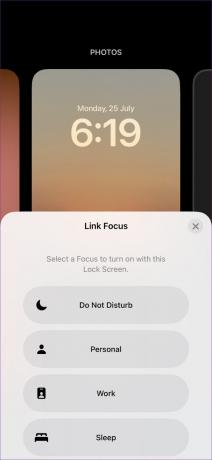
Iespējot bloķēšanas ekrāna automatizāciju
Varat izveidot vairākus bloķēšanas ekrānus un saistīt Focus ar noteiktu bloķēšanas ekrānu. Neaizmirstiet izveidot automatizāciju programmā Focus, lai automātiski mainītu bloķēšanas ekrānu un sākuma ekrāna izkārtojumu iPhone tālrunī. Kā jūs plānojat izmantot bloķēšanas ekrāna automatizācijas triku savā iPhone? Kopīgojiet savu rutīnu zemāk esošajos komentāros.
Pēdējo reizi atjaunināts 2022. gada 25. jūlijā
Iepriekš minētajā rakstā var būt ietvertas saistītās saites, kas palīdz atbalstīt Guiding Tech. Tomēr tas neietekmē mūsu redakcionālo integritāti. Saturs paliek objektīvs un autentisks.
VAI TU ZINĀJI
iPhone 5s ir viens no populārākajiem Apple tālruņiem, un kopš 2013. gada ir pārdoti vairāk nekā 70 miljoni vienību.

Sarakstījis
Parts iepriekš strādāja EOTO.tech, aptverot tehnoloģiju jaunumus. Pašlaik viņš strādā ārštata darbā uzņēmumā Guiding Tech un raksta par lietotņu salīdzināšanu, pamācībām, programmatūras padomiem un trikiem, kā arī iedziļinoties iOS, Android, macOS un Windows platformās.



